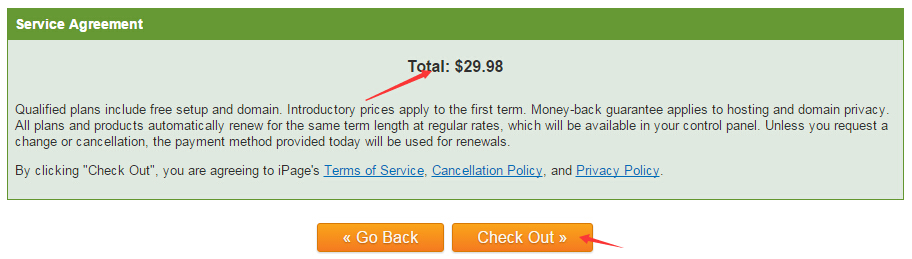在前面小编已经对iPage的VPS主机方案介绍过了,当下对VPS有需求的朋友也不少。那么,在iPage上怎样购买呢?这不,本文就给大家带来了iPage VPS的购买图文教程。
1.通过优惠链接进入iPage官网,下拉首页到底部看到图示位置。点击“VPS hosting”。
2.在VPS方案选择页面,我们选择可以滑动图示中的滑块来选择想要的方案,然后点击“Buy Now”。
3.第一步域名的选择。你可以注册新的域名(免费),也可以不注册,点击“Continue”继续。
4.第二步就是订单信息的填写了。首先是iPage账户信息和联系方式,真实填写。(需要注意的是国家那里选择“China”,而省份那里直接选择第一个“None”就行。)
5.然后是支付方式(支持信用卡和PayPal)和VPS购买年限。(注意的是如果注册了新域名,底下会默认有个域名隐私保护,不要的可以把勾选去掉)。
6.页面底下可以看到需要支付的金额,确认无误后点击“Check Out”支付。
7.以PayPal为例,会自动跳转到PayPal支付页面,支付即可。